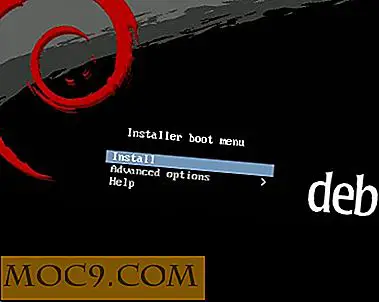10 der besten Widgets für iOS sollten Sie zu Ihrem iOS-Gerät hinzufügen
Widgets sind eine großartige Funktion von iOS, die es seit iOS 8 gibt. Wenn ein Benutzer den ganzen Weg nach links von seinem Startbildschirm oder dem Benachrichtigungsbildschirm wischt, werden ihm die "Heute-Ansicht" und eine Vielzahl von Widgets präsentiert. Dieser Artikel behandelt die Top Ten, die die meisten Benutzer im Laufe des Tages nutzen werden.
Wie man Widgets hinzufügt
Um Widgets hinzuzufügen, entsperren Sie Ihr Gerät und scrollen Sie ganz nach links, wo Ihnen das Datum, verschiedene voreingestellte Widgets und eine "Bearbeiten" -Option unten angezeigt werden. Tippen Sie auf Bearbeiten. Anschließend können Sie Widgets hinzufügen, entfernen und verschieben, um sie an Ihre Anforderungen anzupassen.
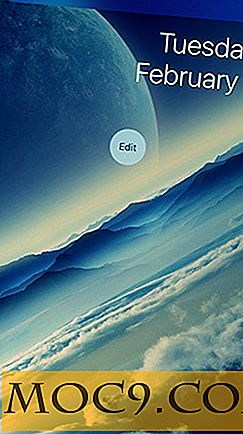

1. Karotte Wetter

Carrot gibt Wetter-Updates auf einen Blick, einschließlich einer Stunde pro Stunde Vorhersage. Es hat ein hohes Maß an Einfachheit und schafft es dennoch, viele nützliche Informationen zu packen.
2. Verkehrsmonitor

Traffic Monitor bietet zwei Widgets - Geschwindigkeit und Nutzung. Geschwindigkeit zeigt den Wifi-Netzwerknamen und die aktuellen Upload- und Download-Geschwindigkeiten an. Auf der anderen Seite zeigt die Verwendung die Datennutzung sowohl auf Mobil- als auch auf W-LAN mit einer täglichen oder monatlichen Ansicht. Wenn Sie die Datennutzung im Auge behalten müssen, um Überschüsse zu vermeiden, ist Traffic Monitor ein Muss für jedes Gerät, das über Mobilfunk verfügt.
3. SurfEasy

Mit dem SurfEasy-Widget können Sie ganz einfach Ihr VPN ein- und ausschalten sowie Ihre bevorzugte Region auswählen, ohne die gesamte App öffnen zu müssen. Von allen verfügbaren VPN-Diensten hält SurfEasy die Dinge einfach.
4. Coinbase

Coinbase bietet die aktuellen Raten für Bitcoin und Ethereum und ob der aktuelle Wert hoch oder runter ist. Tippen Sie auf das Widget, um die Coinbase App zu öffnen.
5. Shazam

Das Shazam-Widget bietet einen noch schnelleren Zugriff auf die beliebte App zur Song-Erkennung. Tippen Sie einfach auf das Shazam-Symbol, um den Erkennungsprozess zu starten, bei dem die vollständige App geöffnet wird und automatisch ohne weitere Antippen gestartet wird. Wenn Sie auf das Such- oder Kamerasymbol tippen, um Shazam-Codes für bestimmte Produkte, Zeitschriften und Anzeigen zu scannen, werden Sie zu einer vollständigen App-Erfahrung weitergeleitet. Alles in allem ist es großartig, im Handumdrehen zu haben.
6. ESPN

Sobald Sie Ihre Lieblingsteams in der ESPN-App hinzugefügt haben, zeigt das ESPN-Widget anstehende Spiele / Spiele und Ergebnisse an. Tippe auf "Mehr anzeigen", um weitere Spiele / Spiele und Punkte zu erhalten. Wenn du noch mehr Statistiken möchtest, tippe auf das Widget, um das volle App-Erlebnis zu starten.
7. Amazon

Das Amazon-Widget ist eine großartige Option, um aktuelle Bestellungen anzuzeigen und schnelle Produktsuche durchzuführen. Optionen wie Suche, Kamera, Sprachsuche, Bestellungen und tägliche Angebote sind verfügbar. Wenn Sie auf eine beliebige Option tippen, wird die vollständige App geöffnet. Daher sind widgetbasierte Vorgänge nahezu gleich.
8. Commit zu 3

Bei Commit to 3 handelt es sich um eine grundlegende iOS-App, mit der Benutzer täglich drei Commitments durchführen und sie nach Abschluss überprüfen können. Das iOS-Startbildschirm-Widget ist eine einfache und schnelle Möglichkeit, diese Verpflichtungen zu überprüfen, ohne dass die gesamte App geöffnet werden muss. Darüber hinaus bietet Commit to 3 eine Apple Watch App für noch schnelleren Zugriff.
9. Yahoo! Wetter

Als weiteres Wetter Widget, Yahoo! Das Wetter liefert den aktuellen Zustand und zukünftige Bedingungen wie "Abend" und "Nacht". Außerdem zeigt es Flickr-Bilder des aktuellen Zustands und gibt den Benutzern einen realistischen Überblick über das Wetter.
10. Go Launcher

Dock-Speicherplatz ist begrenzt, und App-Ordner können unordentlich sein. Verwenden Sie Go Launcher, um eine Reihe häufiger Apps auszuwählen, und tippen Sie dann auf, um eine zu starten. Es ist ziemlich praktisch.
Abschließende Gedanken
Die Implementierung von Widgets in iOS 10 hat sicherlich die Art und Weise verändert, in der ich meinen täglichen Aufgaben nachgehe. Welche Widgets haben Sie verwendet und welche aus dieser Liste haben Sie hinzugefügt? Lassen Sie es uns in den Kommentaren wissen.

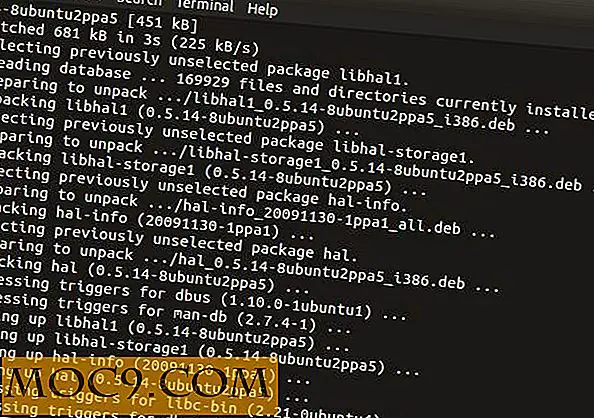
![Wie man Tastenanschläge in Screencasts mit Screenkey prominent anzeigt [Ubuntu]](http://moc9.com/img/screenkey-example.jpg)